Настройка автосмены даты на каждый день
Для чего
Если у вас идут автовебинары каждый день и не заходить каждый раз, и не менять дату вручную.
Настройка автосмены
1. Слева в меню «Автосмена» нажимаете «Расписание вебинаров».
2. Нажимаете кнопку [Добавить].
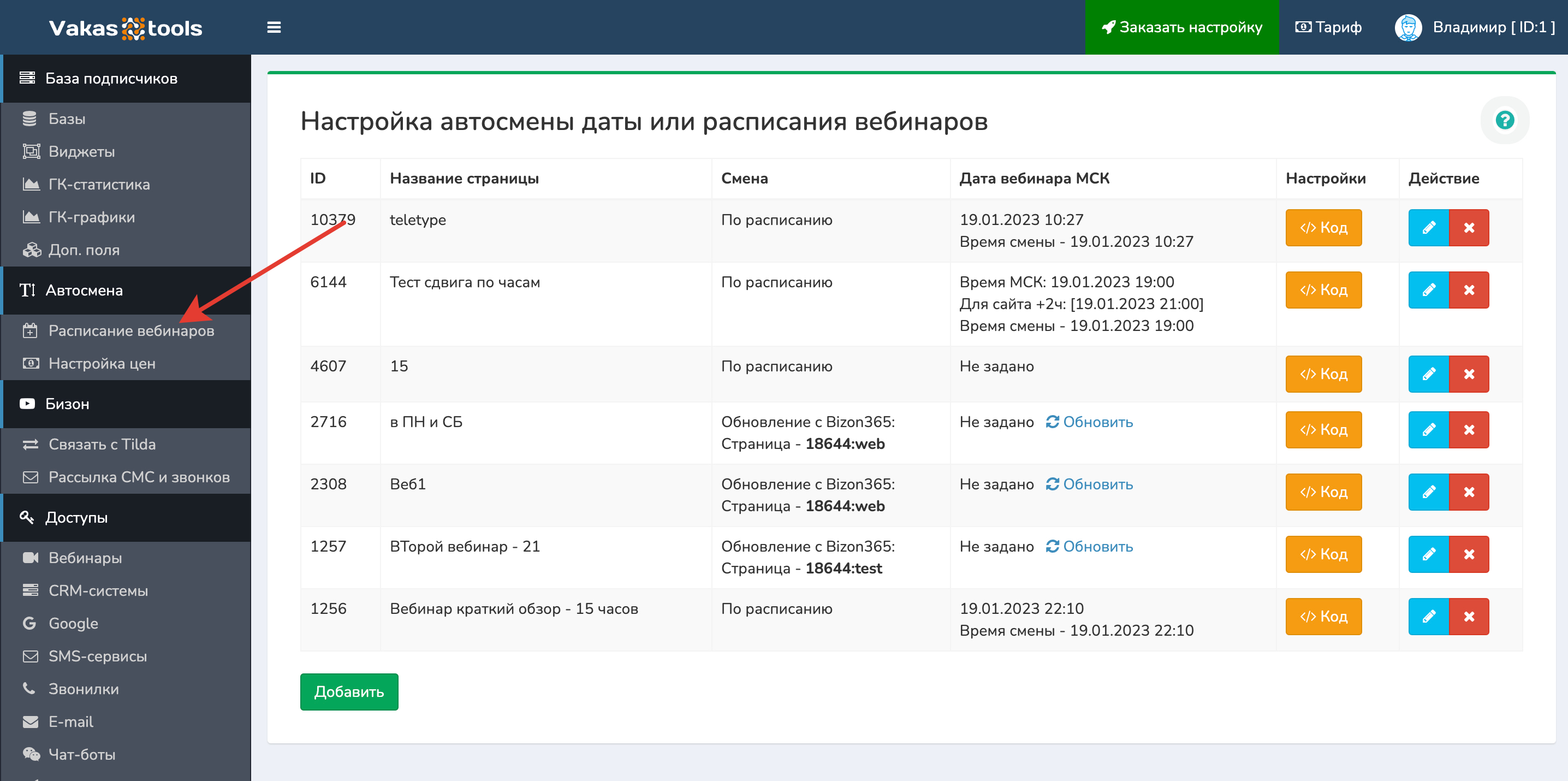
3. Название страницы любое, для вас, чтобы вы знали, если понадобится использовать в «Базах» или для связи с Tilda.
4. Выбираете вкладку «Автосмена каждый день», ставите галочку «Автосмена каждый день».
5. Указываете время вебинара и время смены даты. Дату писать не надо, она ни на что не влияет. Если нужна автосмена в определенный день, используйте вкладку «По расписанию».
7. Сколько дней прибавлять: указывается сколько прибавлять дней к текущей дате. Т.е. сегодня например 6 июля, пишем 2, значит на странице будет показываться 8 число.
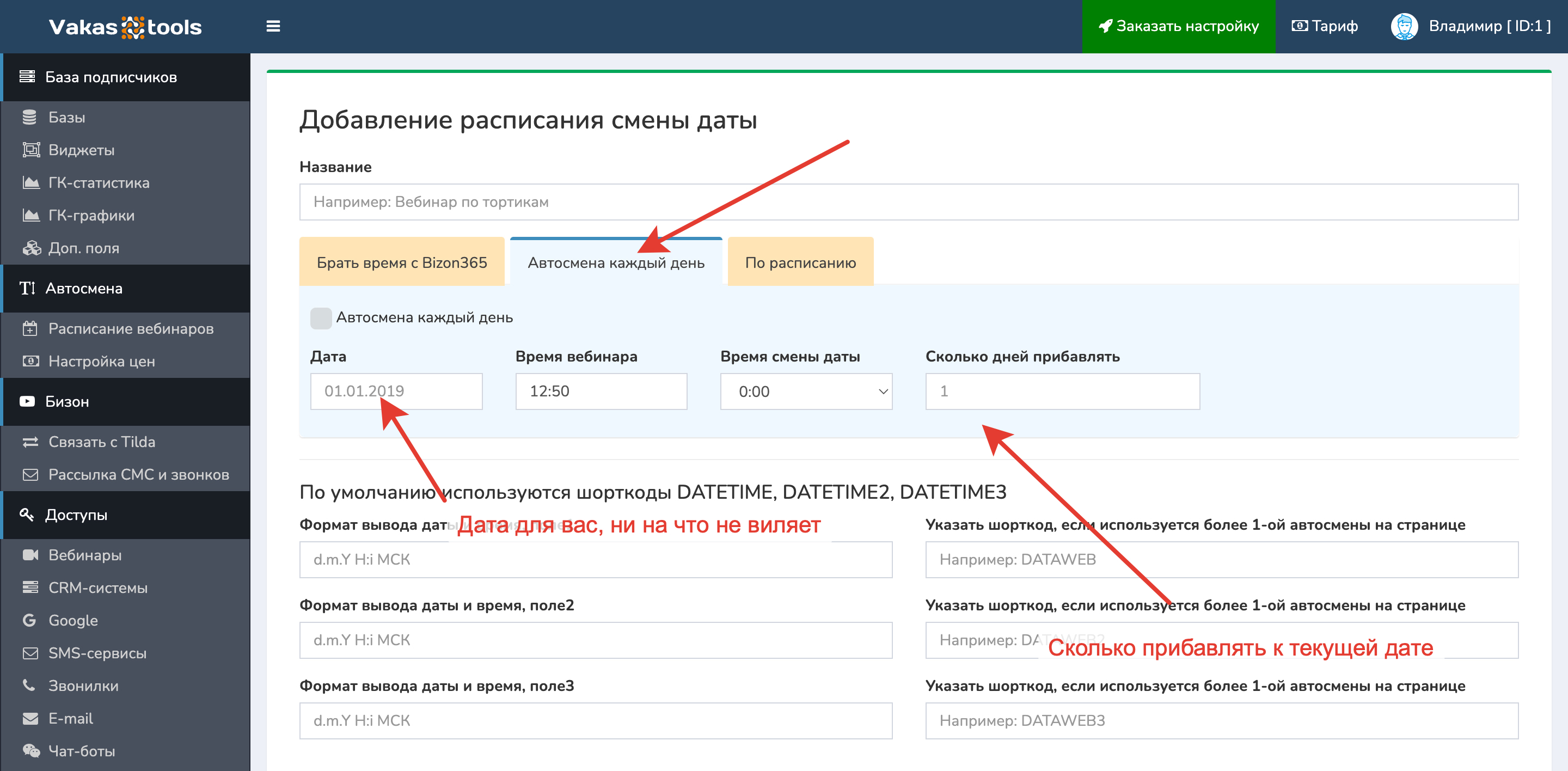
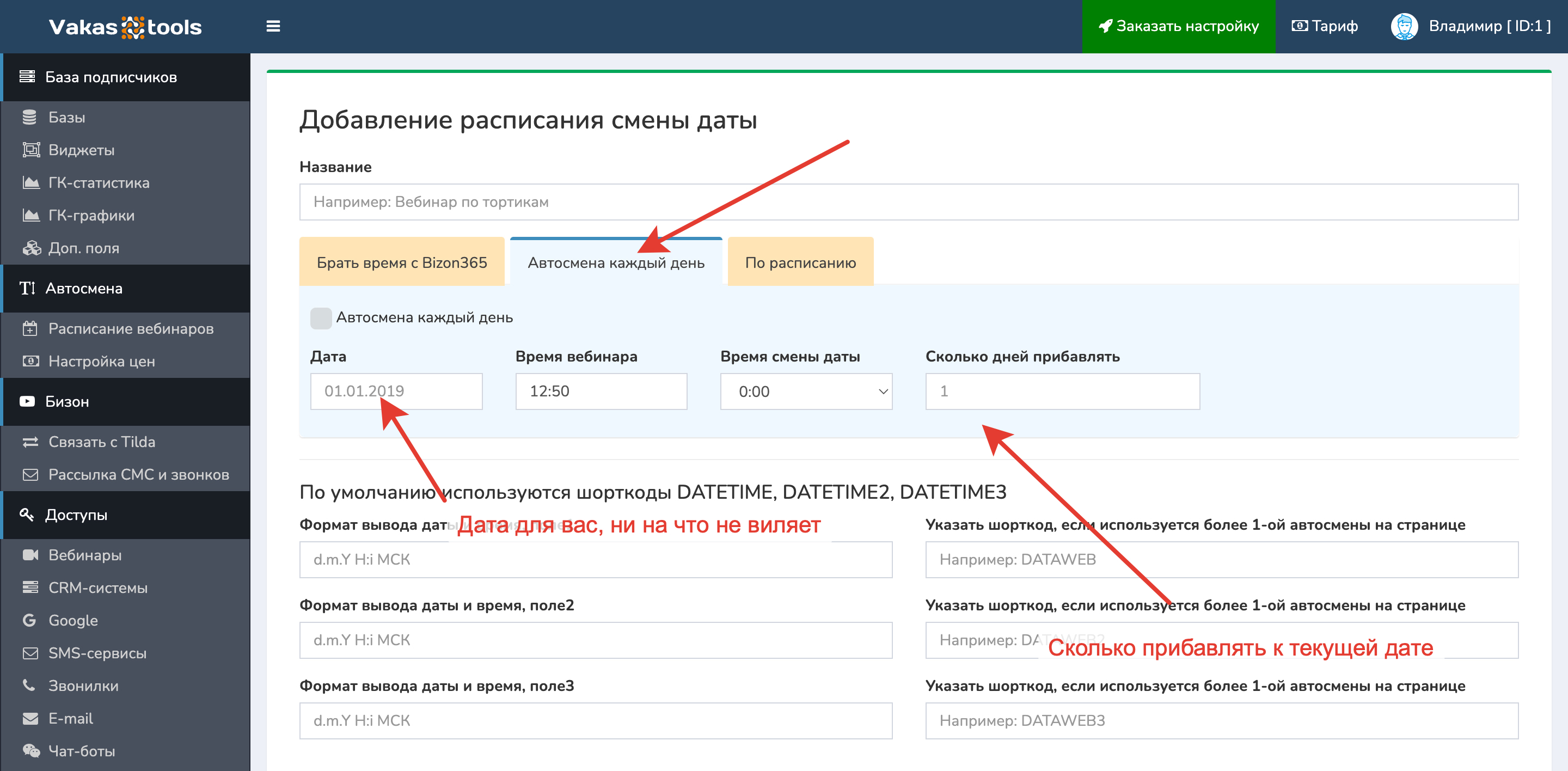
8. Заполняете формат даты, так, как нужно вам. Почему три поля, потому что у вас может быть несколько видов даты на лендинге. Например в одном месте указана только дата, в другом месте указана дата и время.
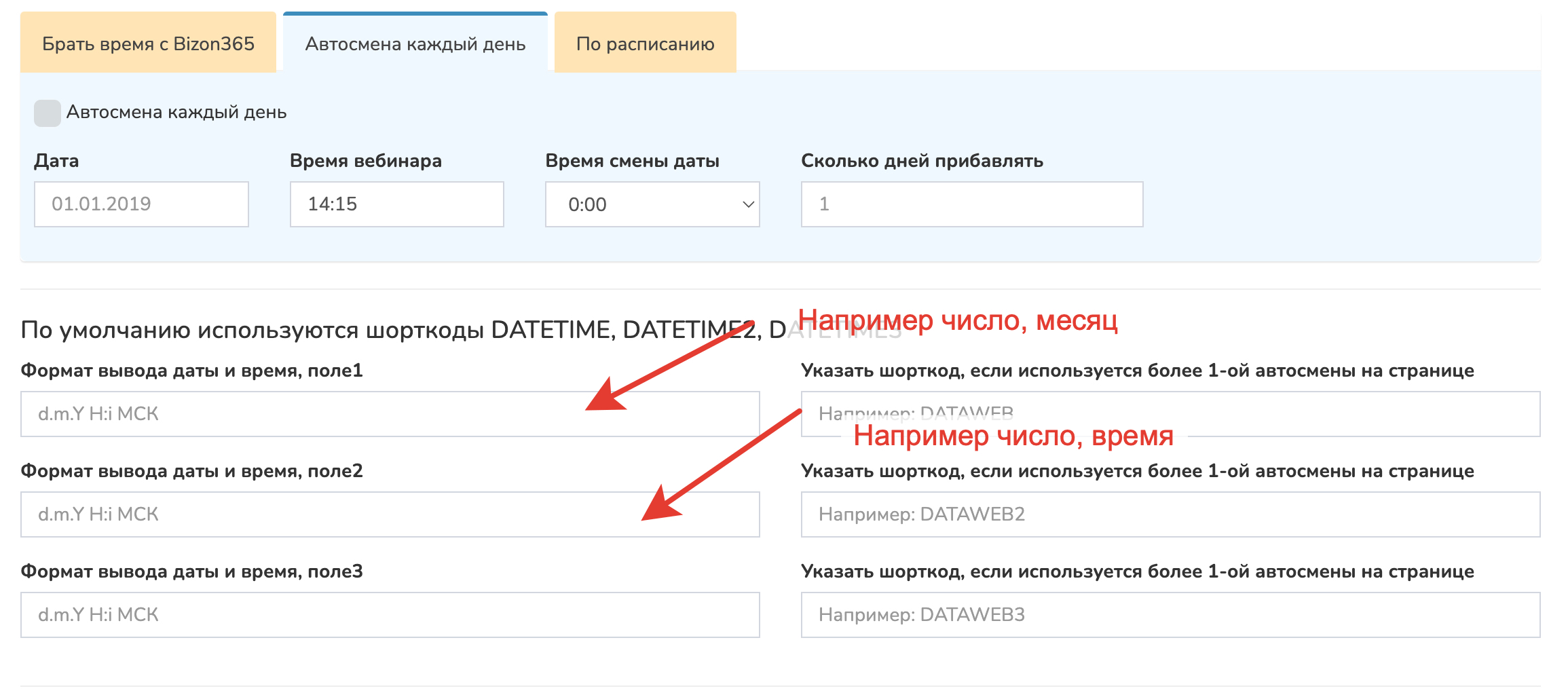
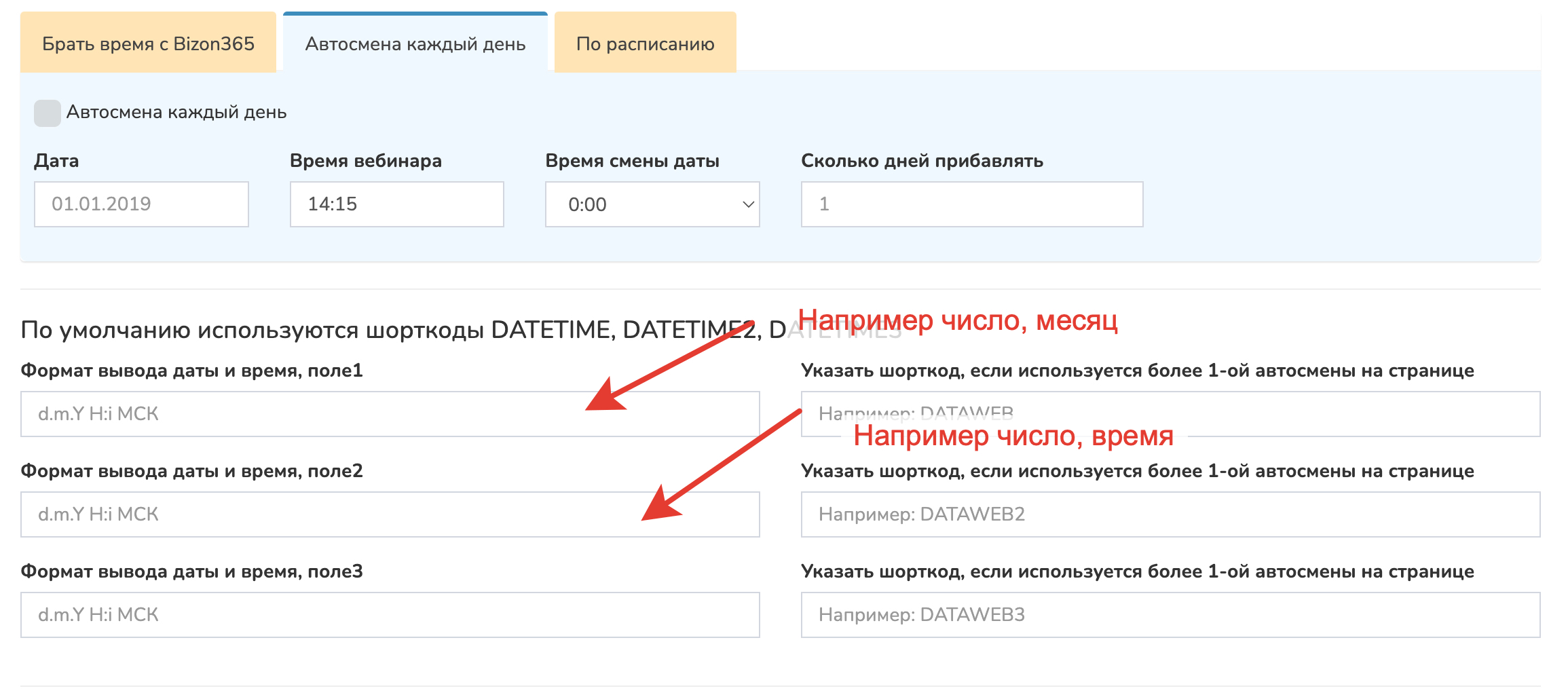
Заполняете дату в том формате, который вам нужен.
Например если у вас в таком формате, как на картинке, то пишите дату: week, d mon

Также, если вам необходимо указать названия месяцев или дней недели на другом языке, активируете галочку и заполняете.
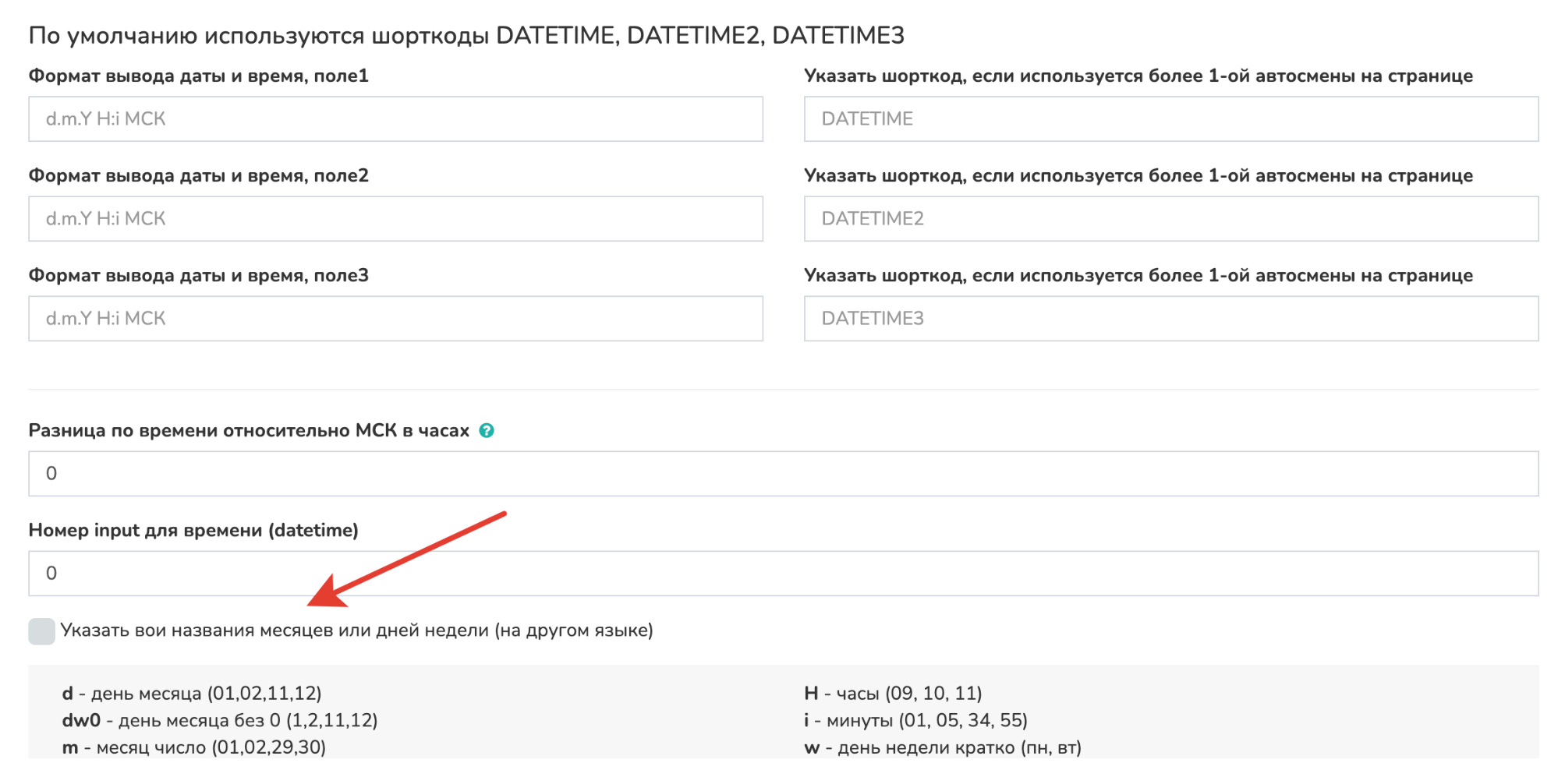
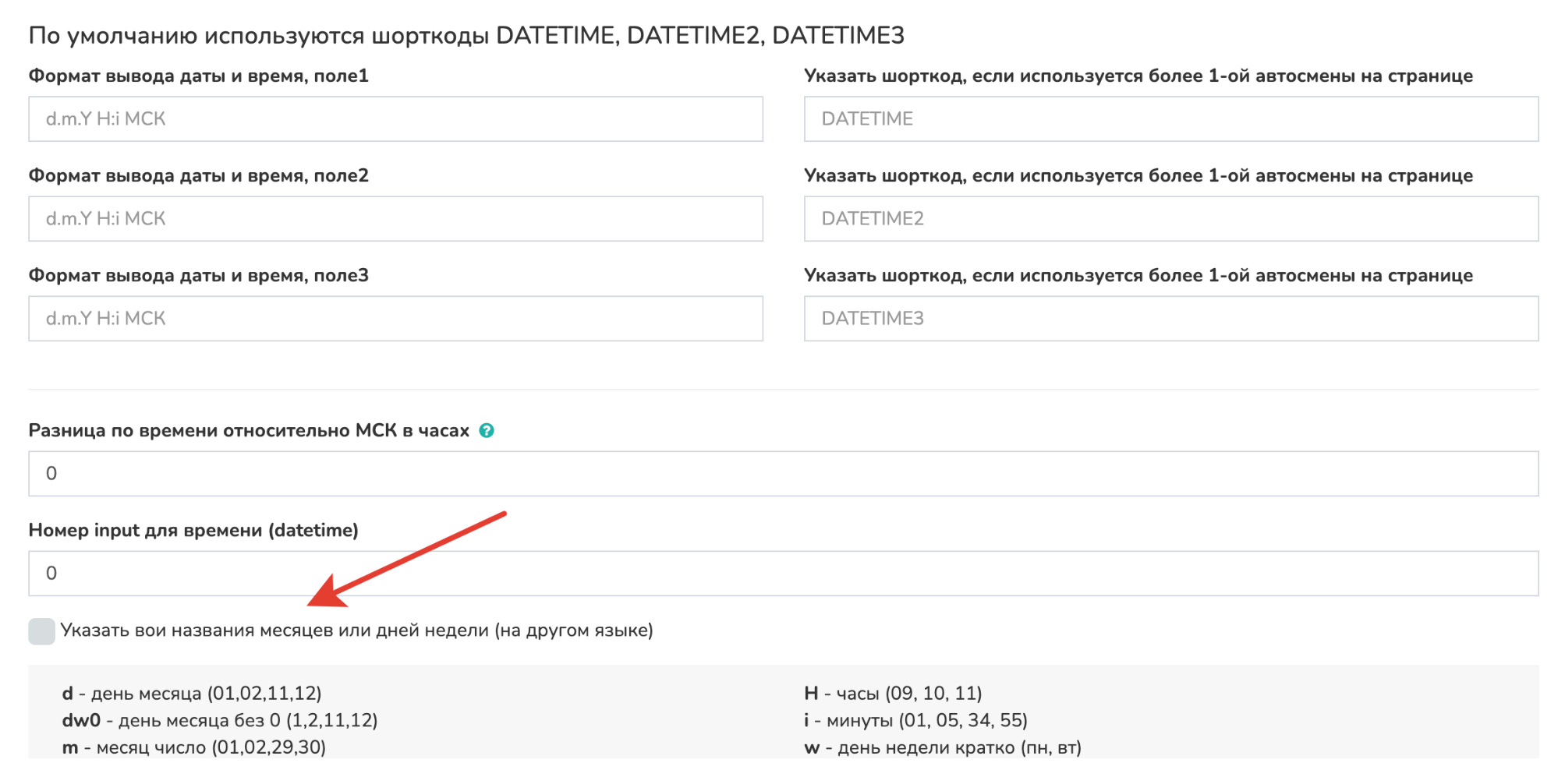
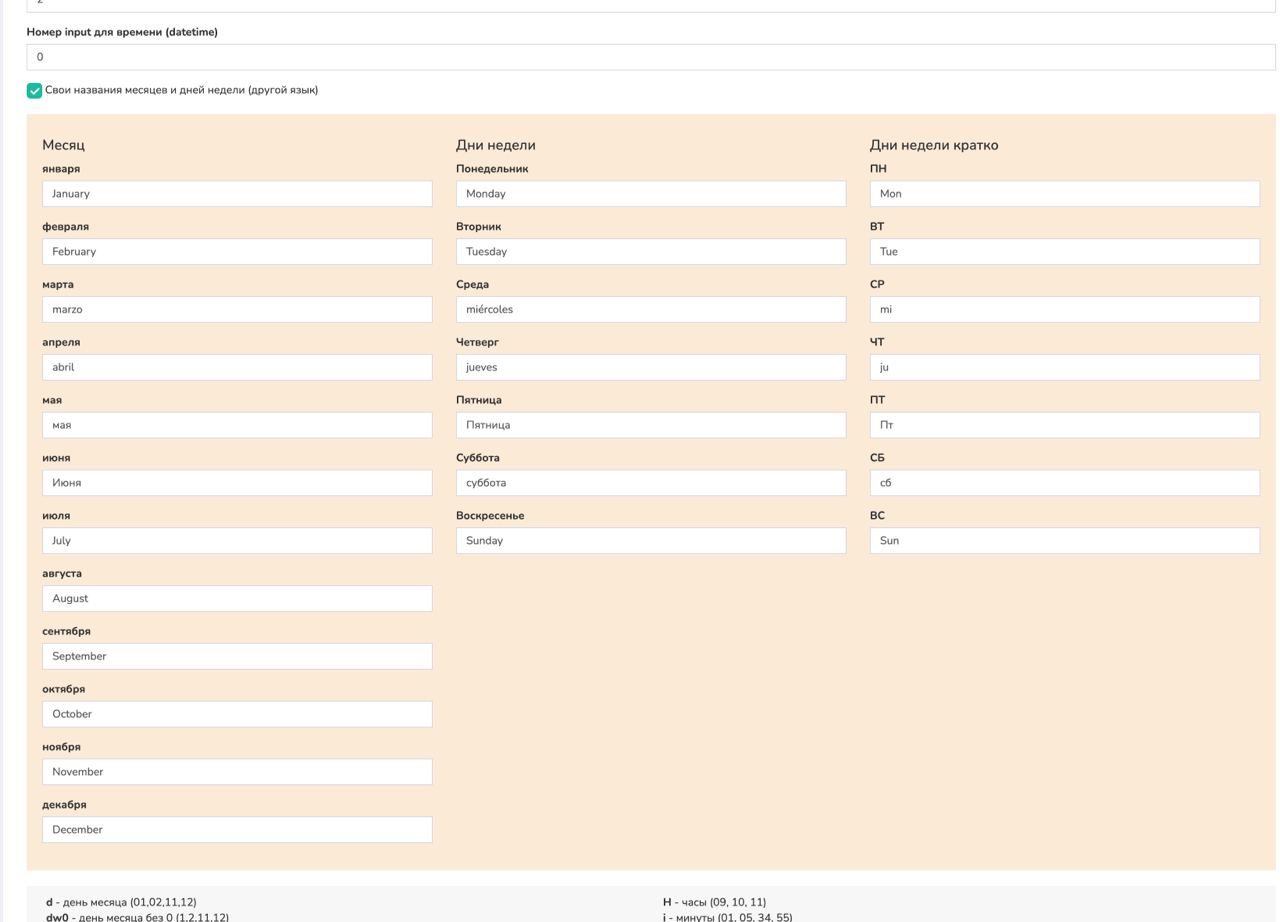
9. «Указать шорткод, если используется более 1-ой автосмены на странице» ничего не менять, если у вас олна автосмена на странице. Нажимаете [Сохранить]
10. На своей странице в Tilda указываете вместо даты {DATETIME}
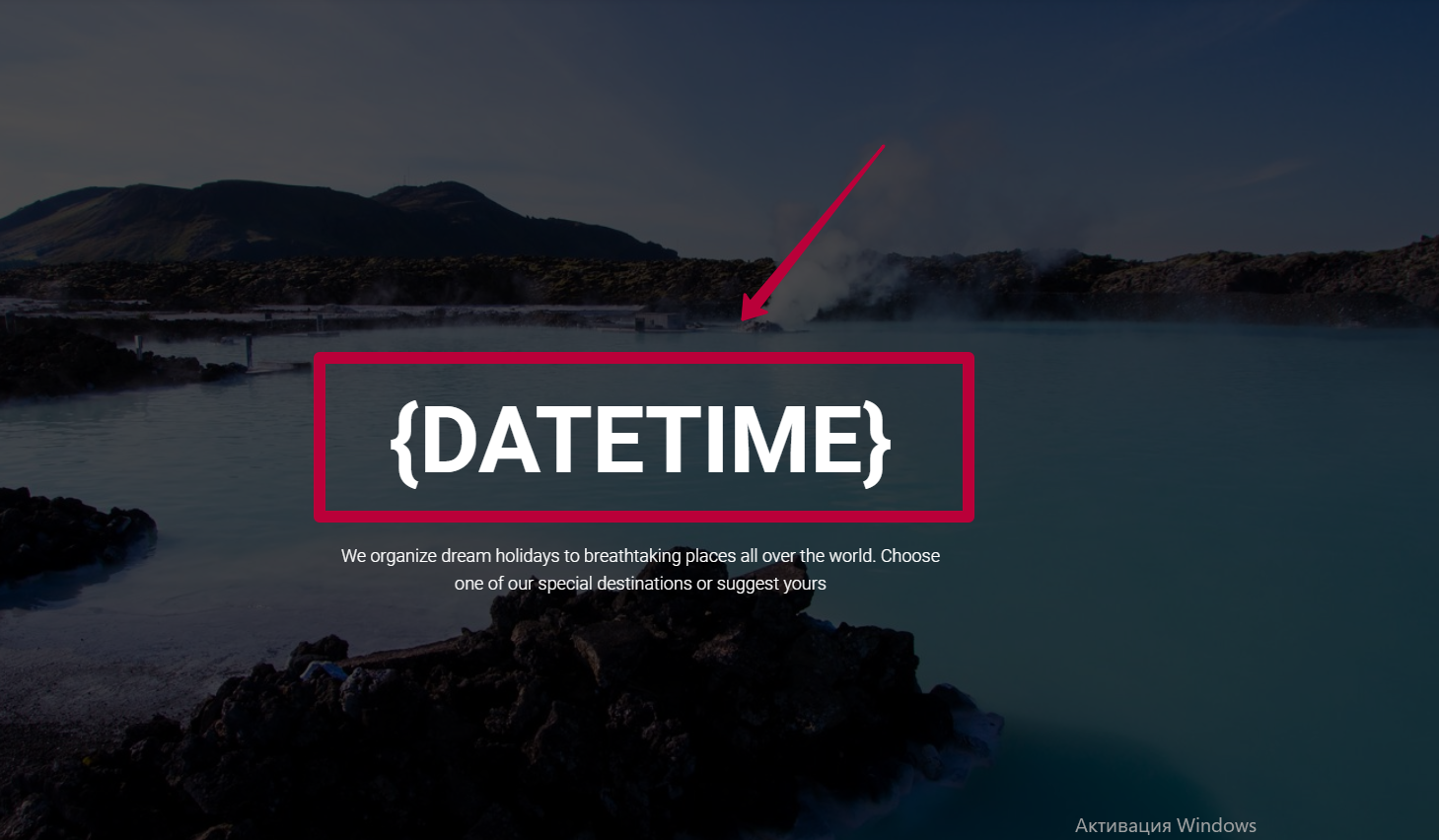
11. Переходите по кнопке Код и копируете скрипт, который прописываете тоже в Tilda. Вставляете в самый низ страницы блок T123 "HTML-код".
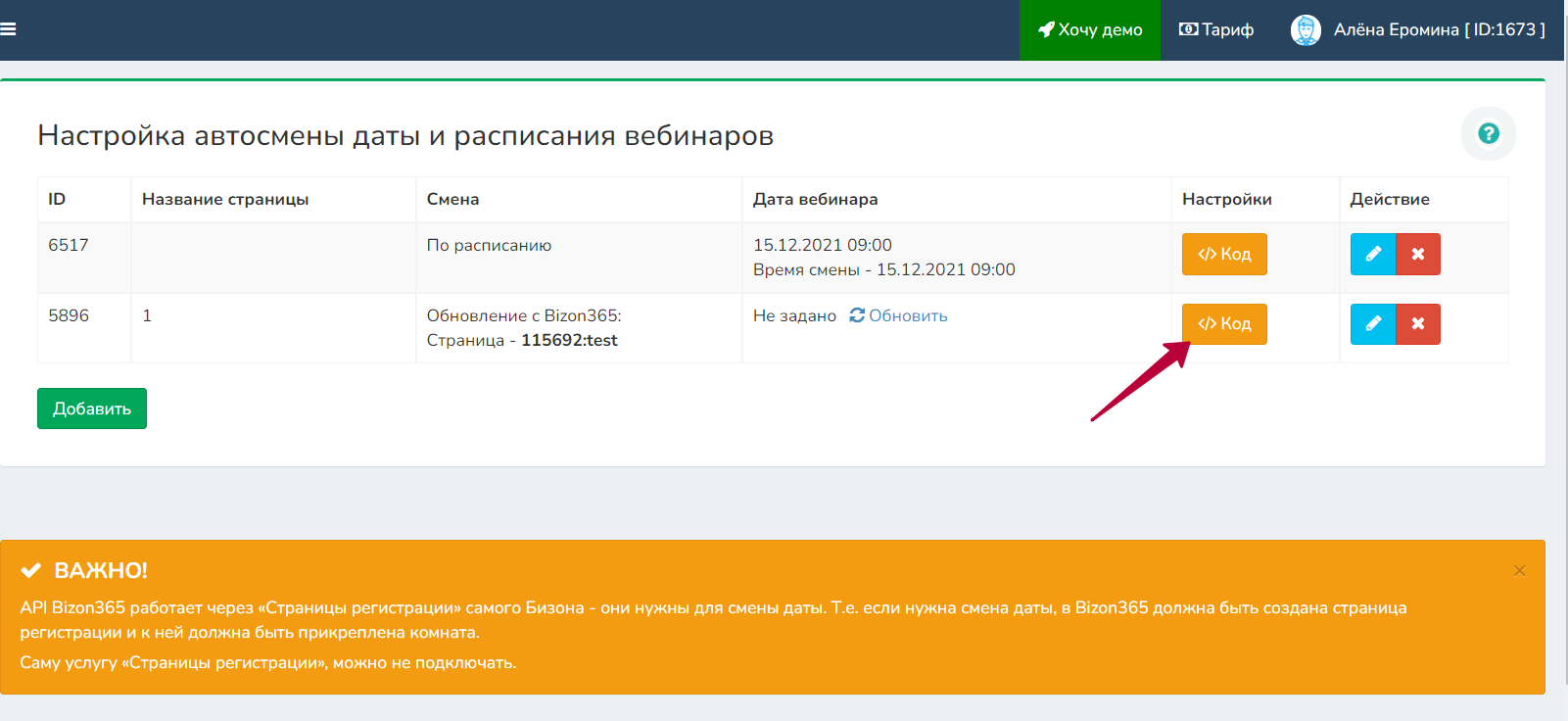
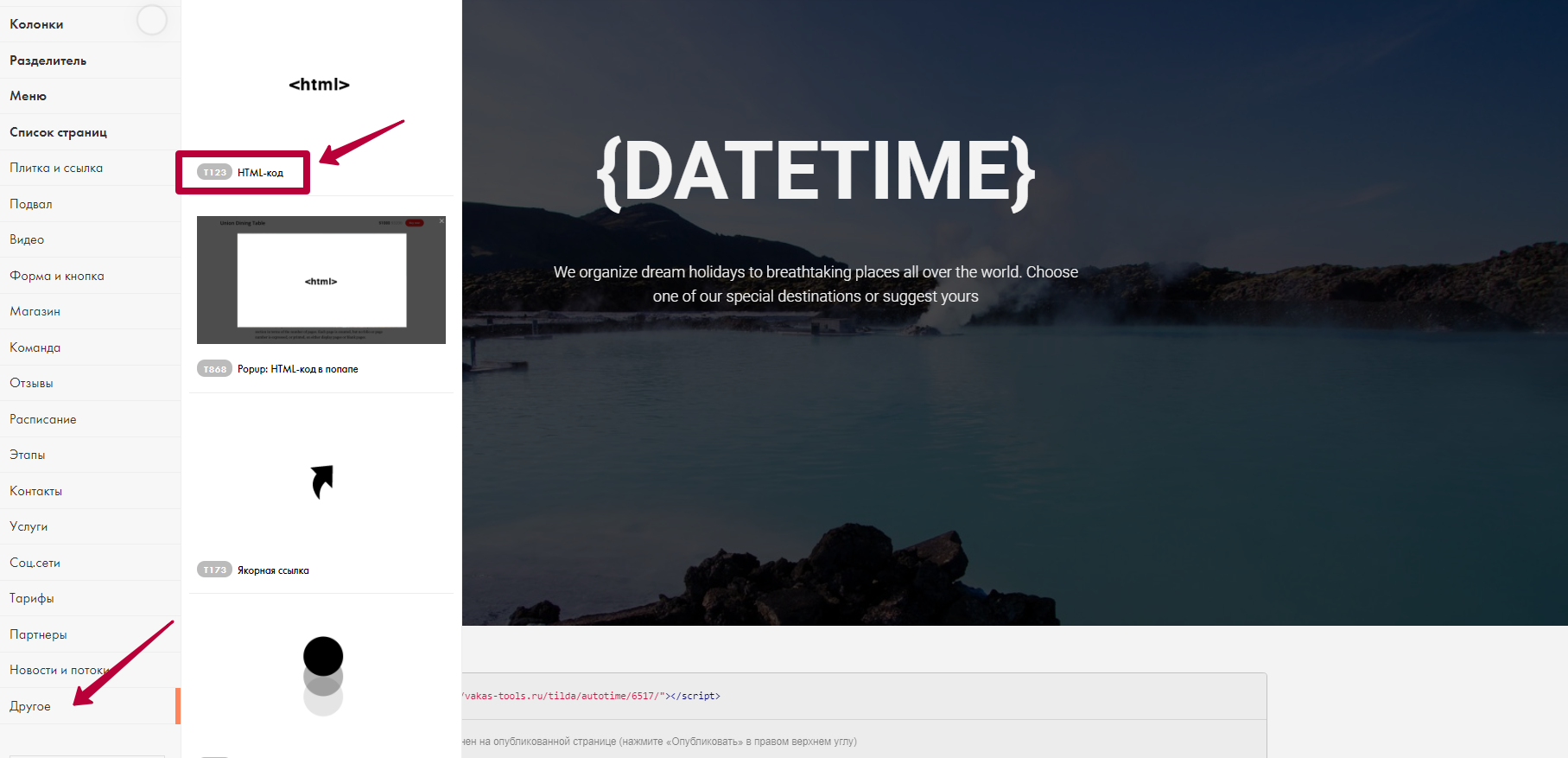
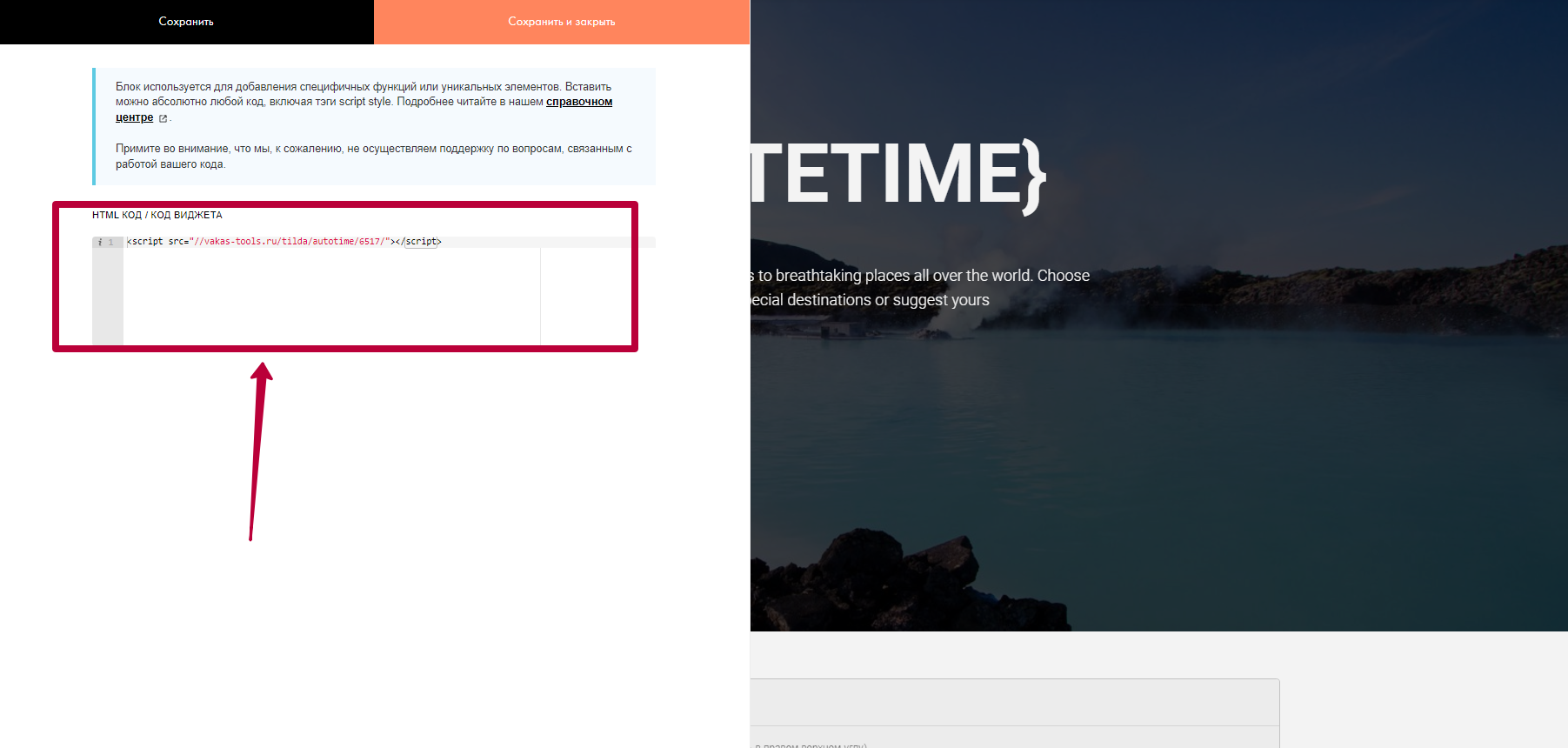
Если вы все настроили верно, то на странице регистрации отобразится нужная дата вебинара. Обратите внимание, отобразится после времени, которое вы указали, как время для смены даты.
